Office 2013将Excel表格转换成PDF文档的方法。提到将Excel表格转换成PDF文档,很多网友都知道金山wps就自带了这个功能,因此,就有不少微软Office用户非常不服,因此,他们发现:微软Office 2013也具有了这个功能,但是,太少人知道了。在今天的教程中,我们就一起来了解一下微软Office 2013将Excel表格转换成PDF文档的方法!
选取了两个表格来做演试(按住Ctrl+鼠标点击选取),选择后点击左上角的“文件”。
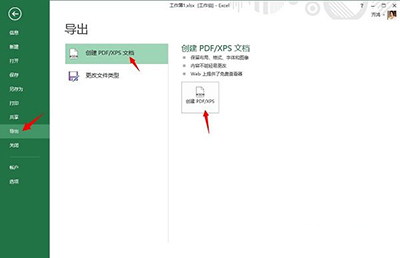
Office 2013
接下来将看到下图,我们选择“导出”,在此说一下,2010版的或者国产的WPS都是在“另存为”的,而微软Office 2013版的是增加了个“导出”将这个转PDF格式的功能放在了这里。
再往下看,点击“创建PDF/XPS”在弹窗中选择“选项”,然后在选项中选择“活动工作表”因为我刚才是选了两个表,所以点先此项,(选择工作表要注意的是你要把你工作表的内容设置好打印格式,不然出来的效果不好)大家可能按以后工作的需要选择别的,最后“确定”。
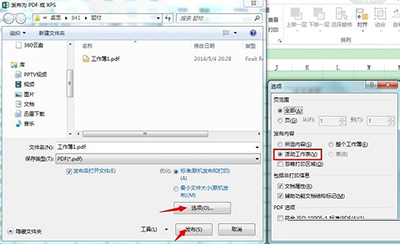
Office 2013
确定后返回到“发布为PDF或XPS”点击发布,一会就完成,请看下图:
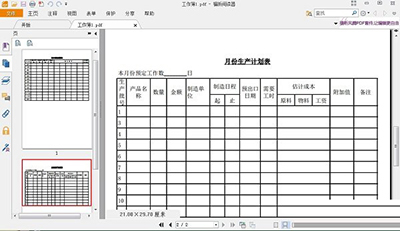
Office 2013
微软Office 2013版Excel转为PDF的方式,比在另存为里选择要便捷,更直观,这就是细节处理的进步,细节才是制胜之宝。















